Bạn đang có ý định thay đổi điện thoại hệ điều hành Android sang iphone. Đồng thời muốn lấy danh bạ từ điện thoại cũ, và không biết cách chuyển danh bạ từ android sang iphone? Vậy hãy cùng Mindovermetal theo dõi bài viết dưới đây.

Mục lục nội dung
Nhập xuất danh bạ
Đây là cách đơn giản nhất để thực hiện chuyển danh bạ từ chiếc điện thoại Android sang Iphone của bạn. Cụ thể các bước như sau:
Bước 1. Bạn vào Danh bạ trên chiếc điện thoại Android của bạn
Bước 2. Bạn hãy chọn vào biểu tượng Menu
Bước 3. Tiếp đó, bạn chọn Quản lý danh bạ.
Bước 4. Bạn hãy chọn Nhập Xuất.

Bước 5. Chọn Mọi số liên lạc để bạn có thể copy hết số danh bạ hiện có trên chiếc điện thoại Android này.
Bước 6. Sau đó, bạn chọn Xuất sang bộ nhớ.
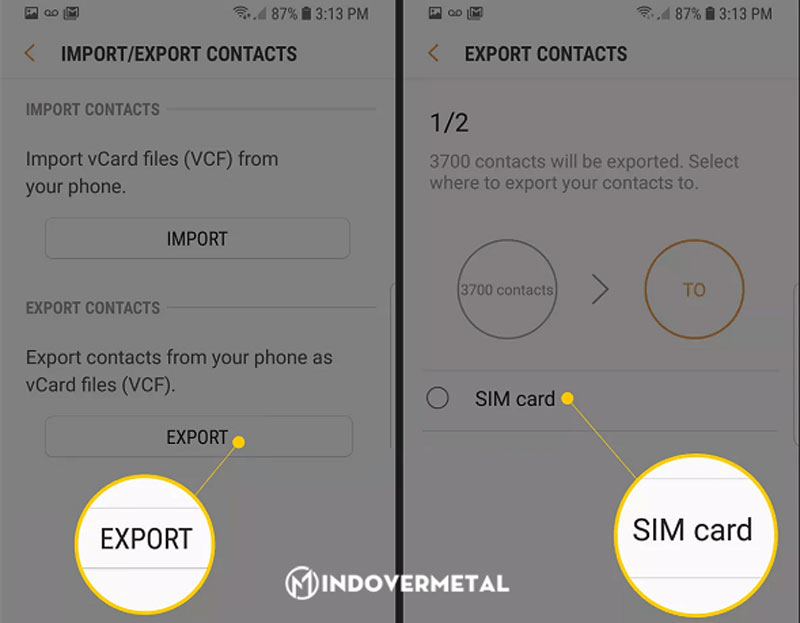
Bước 7. Khi quá trình xuất dữ liệu danh bạ hoàn tất, hãy tháo thẻ SIM ra khỏi điện thoại Android của bạn và lắp SIM sang iPhone.
Bước 8. Trên điện thoại iPhone, hãy chạm vào ứng dụng Cài đặt (Settings) và mở nó lên.
Bước 9. Nhấn vào Danh bạ (Contacts), trên một số phiên bản iOS cũ hơn, có thể nó là Mail danh bạ, lịch (Mail, Contacts, Calendars).
Bước 10. Chọn Nhập danh bạ trên SIM (Import SIM Contacts).
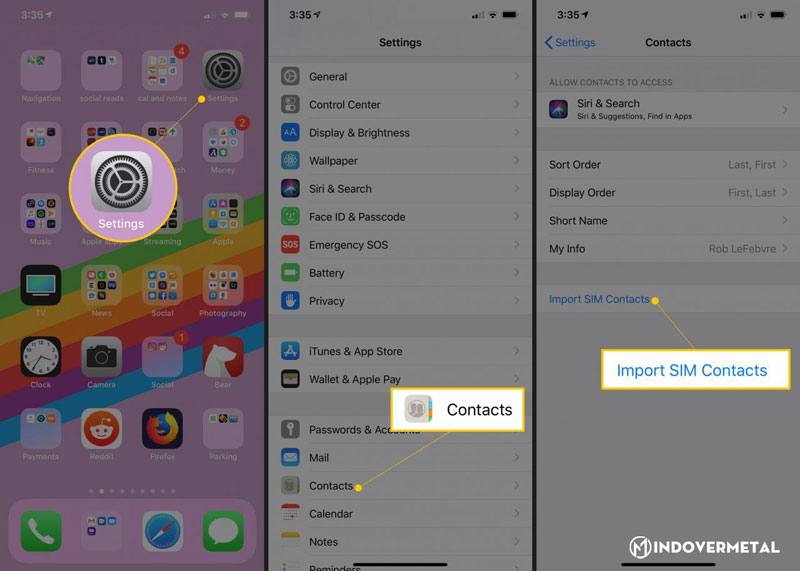
Khi quá trình import được hoàn tất, các danh bạ của bạn sẽ có sẵn trong ứng dụng Contacts đã được cài đặt sẵn trên iPhone của bạn.
Chuyển danh bạ từ android sang iphone bằng gmail
Cách chuyển danh bạ từ iphone sang android bằng gmail; hay ngược lại từ android sang iphone cực kì đơn giản. Nếu bạn có tài khoản Google trước đó trên Android thì các dữ liệu trên thiết bị này đều đã được đồng bộ với tài khoản Google.
Cụ thể cách chuyển như sau:
Bước 1. Bạn mở chiếc điện thoại Android cũ và tìm mục Cài đặt (Setting) sau đó chọn Tài khoản (Account). Điều này giúp bạn bật được tính năng đồng bộ hóa của tài khoản Google.
Bước 2. Với chiếc điện thoại Iphone, bạn thực hiện như sau:
Cài đặt (Settings) => Mail, Danh bạ, Lịch (Email, Contacts,Calendar) => Thêm tài khoản (Add Account) => Google
Bước 3. Sau đó, bạn chỉ cần đăng nhập vào tài khoản Google và chọn Danh bạ (Contact). Cuối cùng bạn chỉ cần ấn vào Save. Khi đó, điện thoại iphone của bạn sẽ có thể có được toàn bộ danh bạ đã sẵn có của tài khoản Google Android trước đó.
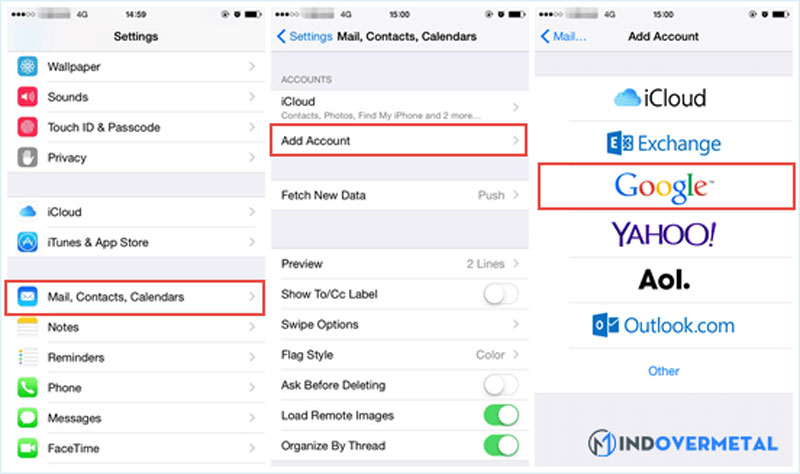
Chuyển danh bạ từ iphone sang android bằng gmail cũng tương tự. Bạn chỉ cần thao tác ngược lại là được nhé!
Lưu ý: Bạn hoàn toàn có thể làm tương tự với các tài khoản khác như Outlook, Yahoo, AOL…
Chuyển danh bạ từ Android sang IOS bằng mạng xã hội
Có thể bạn chưa biết nếu như trước đó, bạn có liên kết danh bạ Android với các tài khoản MXH như Twitter hay Facebook thì bạn hoàn toàn có thể chỉ cần tải ứng dụng ở trên điện thoại Iphone để lấy danh bạ đó.
Bước 1. Trên Iphone, bạn truy cập vào App Store và cài ứng dụng MXH Facebook hoặc Twitter của bạn xuống.
Bước 2. Tiếp đến phần Cài đặt (Settings) và bạn bấm vào Facebook hoặc Twitter. Lúc này, bạn đăng nhập tài khoản.
Bước 3. Sau đó, bạn bật Liên hệ (Contacts). Lúc này danh bạ sẽ xuất hiện trên chiếc Iphone của bạn.
Sử dụng app chuyển danh bạ từ android sang iphone
Sử dụng app “Move to iOS”
Đây là 1 ứng dụng của Android được phát triển bởi Apple. Ứng dụng cho phép bạn chuyển danh bạ từ chiếc Android sang Iphone một cách đơn giản.
Bạn chỉ cần tải ứng dụng này trên Google Play trên máy Android của bạn. Sau đó thực hiện chuyển danh bạ từ android sang iphone hoặc hình ảnh, video, tin nhắn, tài khoản email….
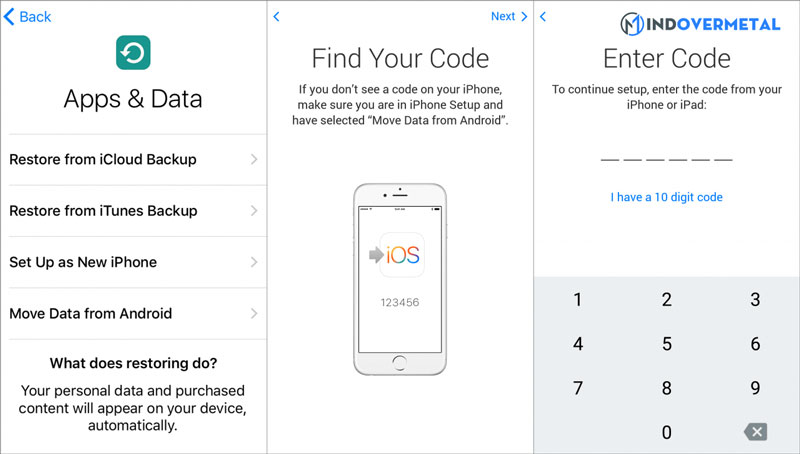
Khi chuyển dữ liệu sang thì Iphone của bạn sẽ xuất hiện 1 mạng wifi riêng với mục đích tìm kiếm Android gần đó. Sau khi nhập mã bảo mật thì bạn đã có thể chuyển được danh bạ rồi.
Lưu ý: Android của bạn cần hệ điều hành 4.0 trở lên và Iphone cần hệ điều hành iOS 9.3 trở lên mới có thể sử dụng ứng dụng này.
Sử dụng app “AT&T Mobile Transfer”
Tương tự với Move to iOS, bạn hoàn toàn có thể sử dụng app chuyển danh bạ từ android sang iphone là AT&T Mobile Transfer. Ứng dụng này miễn phí và có mặt trên App store và Google Play.
Các bước thực hiện như sau:
Bước 1. Bạn kết nối 2 chiếc điện thoại với Wifi và tải ứng dụng AT&T Mobile Transfer ở trên cả hai chiếc điện thoại.
Bước 2.
- Trên Android, bạn mở ứng dụng và lựa chọn “From this phone”
- Trên iPhone, bạn cũng mở ứng dụng và chọn “To this phone”
Bước 3. Lúc này, bạn sử dụng Iphone và quét mã QR từ chiếc Android cũ. Tiếp đó, bạn chỉ cần làm theo thông báo và nhận được liên lạc của mình.
Qua những thông tin trên, chắc hẳn là bạn đã biết được cách chuyển danh bạ từ Android sang Iphone rồi dúng không? Hy vọng những thông tin mà Mindovermetal cung cấp ở trên sẽ có ích cho các bạn.












